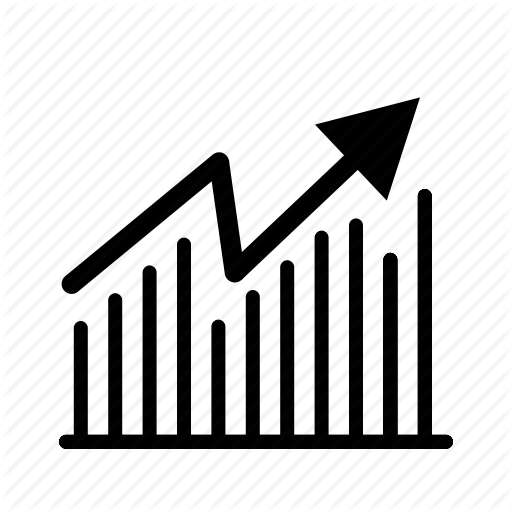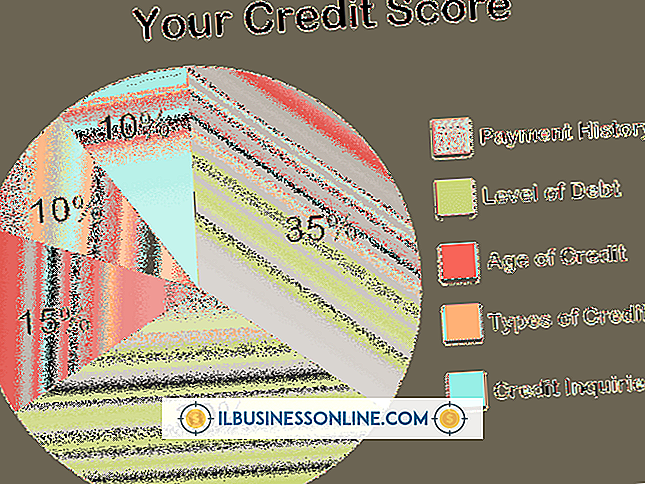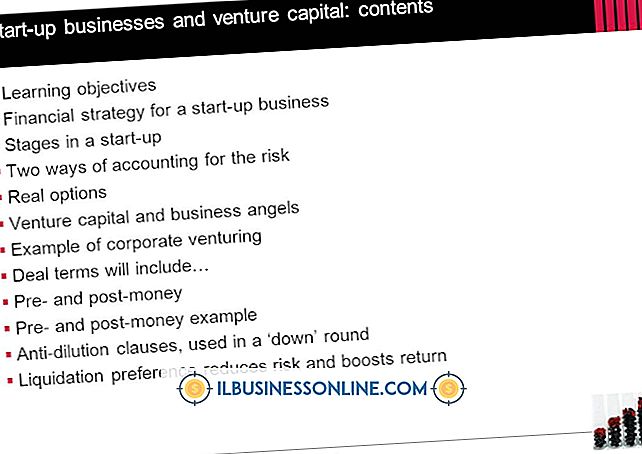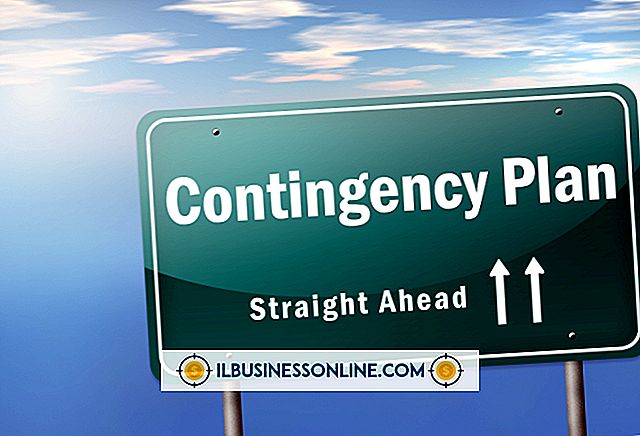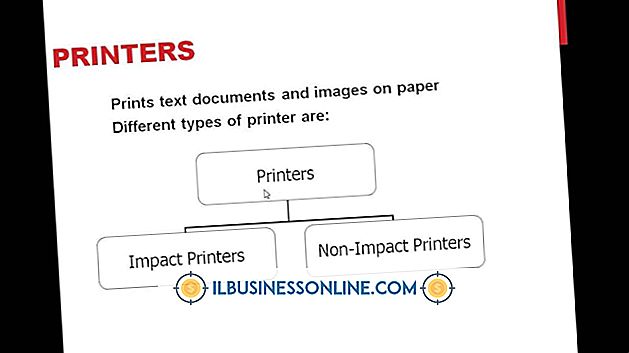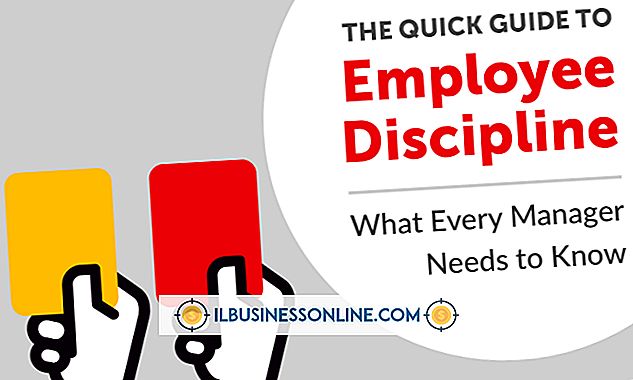Cara Memformat Kartu Micro SD yang Tidak Dapat Dibaca

Jika kartu microSD tidak dapat dibaca melalui perangkat periferal, kartu dapat menggunakan sistem file yang tidak kompatibel, seperti NTFS, atau mungkin tidak diformat sama sekali. Korupsi data juga bisa menjadi penyebabnya. Perangkat Anda kemungkinan berisi utilitas pemformatan, jadi cobalah opsi itu terlebih dahulu dengan mengikuti instruksi manual perangkat. Jika gagal, komputer akan menyelesaikan masalah kompatibilitas. Jika kartu tampak tidak dapat dibaca di komputer, mungkin tidak ada huruf drive yang ditetapkan, tetapi menggunakan Manajemen Disk untuk memformat kartu akan menyelesaikan masalah itu.
1.
Masukkan kartu microSD ke pembaca kartu komputer Anda. Jika Anda tidak memiliki pembaca kartu, gunakan pembaca kartu USB untuk menambahkan kemampuan ini. Jika pembaca kartu Anda tidak menerima kartu microSD, masukkan kartu ke adaptor kartu SD untuk mengubahnya menjadi ukuran kartu SD standar. Saat melakukannya, pastikan slider kunci adaptor ada di posisi tidak terkunci.
2.
Klik tombol "Start", klik kanan "Computer" dan pilih "Manage" untuk membuka kotak dialog Computer Management.
3.
Klik "Manajemen Disk" dari panel kiri.
4.
Klik kanan kartu microSD dari daftar perangkat penyimpanan dan pilih "Format."
5.
Klik menu tarik-turun "Sistem File" dan pilih sistem file yang ingin Anda gunakan. Jika kartu akan digunakan dalam perangkat elektronik pribadi, pilih "FAT32" atau "FAT." Jika kartu hanya akan digunakan di komputer Anda, pilih "NTFS."
6.
Klik "OK" untuk memformat kartu microSD.
Hal-hal yang Dibutuhkan
- Pembaca kartu USB
- Adaptor kartu SD
Tip
- Memasukkan label volume untuk kartu microSD Anda selama pemformatan memberikan nama di sebelah huruf drive di Windows Explorer. Nama ini memudahkan mengenali kartu jika Anda memiliki banyak drive yang terdaftar.